情報番号:018059 【更新日:2017.05.23】
「TruNote」について<Windows 10>
| 対応機種 | |
|---|---|
| 対象OS | Windows 10 |
| カテゴリ | Windowsソフトウェア、ストアアプリ |
回答・対処方法
はじめに
「TruNote」は、メモしたいときにすぐ使える、本格的な手書きノートアプリケーションです。
ノートへの簡単な取り込みや、手書きした文字からの検索、ファイル形式の変換など、さまざまな機能を備えています。
※本情報は、「TruNote」バージョンv3.2.13.0を元に作成しています。バージョンが異なると操作/画面が若干異なる場合があります。ご了承ください。バージョンを確認する方法については、[018083:「TruNote」バージョンを確認する方法<Windows 10>]を参照してください。
「TruNote」を起動/終了する操作について
「TruNote」を起動/終了する操作は以下のリンクを参照してください。
[018079:「TruNote」起動/終了する方法<Windows 10>]
機能について
「TruNote」では次の機能をご利用いただけます。操作については、各リンクを参照してください。
- 利き手に合わせて変更
利き手に合わせてレイアウトを変更することができます。
[018082:「TruNote」利き手に合わせてレイアウトを変更する方法<Windows 10>]
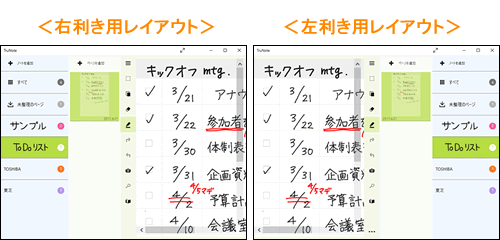 (図1)
(図1)
- ノート/ページを追加、削除する
「TruNote」は最大1000冊までノートを追加保存することができます。1冊のノートで1000ページ使用することができます。(実際の保存数はノートデータの容量や内蔵フラッシュメモリの空き容量により異なります)。
[018060:「TruNote」ノート/ページを追加する方法<Windows 10>]
[018071:「TruNote」ノート/ページを削除する方法<Windows 10>]
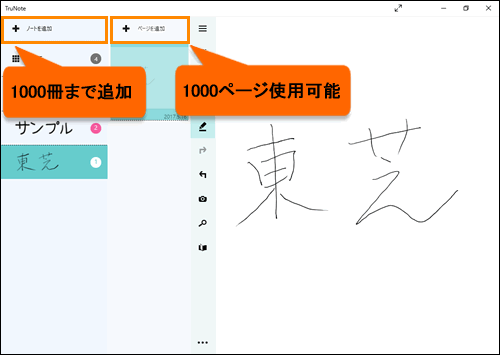 (図2)
(図2)
- 書き込むペンの設定を変更する
書き込むペンのタイプ、色、透明度、太さを変更することができます。またすでに書き込んだ文字の設定を変更することもできます。
[018061:「TruNote」ペンのタイプ、色、透明度、太さを変更する方法<Windows 10>]
[018063:「TruNote」手書き入力した文字のペン設定を変更する方法<Windows 10>]
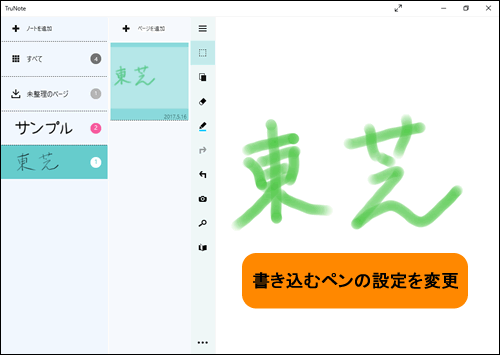 (図3)
(図3)
- 入力機能
手書き入力するときに、入力する文字の候補を表示する「手書き入力アシスト」を使用することができます。また入力モードをペンから指へ変更することもできます。
間違って入力した文字は消しゴム機能で消去することができます。
[018073:「TruNote」「手書き入力アシスト」を使用する方法<Windows 10>]
[018065:「TruNote」タッチ(指)入力モードを有効にする方法<Windows 10>]
[018062:「TruNote」文字を消去する方法(消しゴム機能)<Windows 10>]
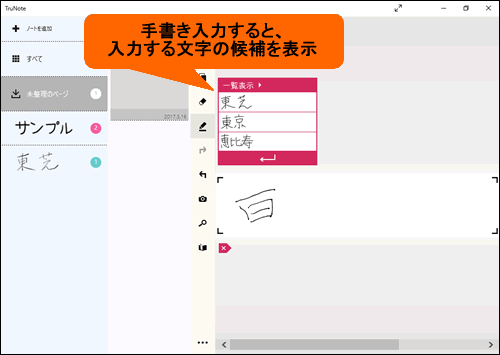 (図4)
(図4)
- ロック画面からすばやくメモを書く
ロック画面からすばやくメモを書いて「未整理のページ」に保存することができます。
「未整理のページ」に保存されたメモは作成済みのノートに移動させることができます。
[018072:「TruNote」ロック画面からすばやくメモを書く方法<Windows 10>]
[018076:「TruNote」ページを他のノートに移動させる方法<Windows 10>]
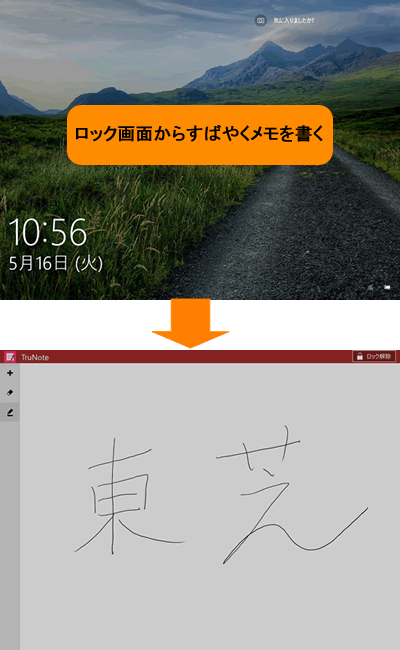 (図5)
(図5)
- 画像をページに挿入する
「TruCapture」で撮影した画像をページに挿入することができます。またパソコン内に保存されている画像や写真を挿入することもできます。
[018064:「TruNote」撮影した画像を挿入する方法<Windows 10>]
[018080:「TruNote」ファイルに保存されている画像を挿入する方法<Windows 10>]
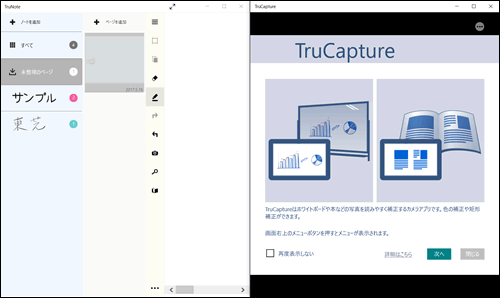 (図6)
(図6)
- 検索機能
キーワードを入力して書きためた作成済みのページを検索することができます。また手書き入力した文字からWeb検索することもできます。
[018069:「TruNote」キーワードで作成済みのページを検索する方法<Windows 10>]
[018066:「TruNote」手書き入力した文字からWeb検索する方法<Windows 10>]
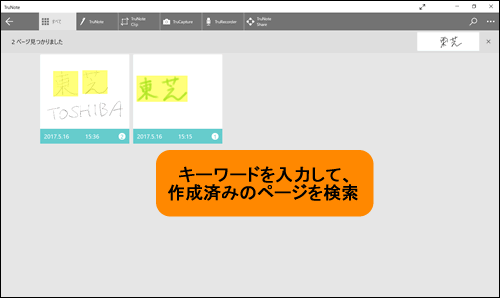 (図7)
(図7)
- アプリデータ化機能
ノートやページ、手書き入力した文字をアプリデータ化することができます。また他のアプリに貼り付けることもできます。
[018067:「TruNote」手書き入力した文字をアプリデータ化する方法<Windows 10>]
[018068:「TruNote」ノート/ページをアプリデータ化する方法<Windows 10>]
[018070:「TruNote」ページに記入した内容の形式を変換して他のアプリに貼り付ける方法<Windows 10>]
- 「TruNote」のアンインストールと再インストールについて
「TruNote」が正常に動作しない場合などいったんアンインストールして、再インストールすることができます。
ただし「TruNote」をアンインストールすると作成したノートも削除されます。再インストールしても復元されません。
事前にバックアップを行なって、再インストール後にバックアップデータを復元(リストア)してください。
[018077:「TruNote」アンインストール(削除)する方法<Windows 10>]
[018078:「TruNote」再インストールする方法<Windows 10>]
[018074:「TruNote」ノートをバックアップする方法<Windows 10>]
[018075:「TruNote」バックアップデータを復元(リストア)する方法<Windows 10>]
- ヘルプを起動する
ヘルプを起動して、機能/操作方法を確認してください。
[018081:「TruNote」ヘルプを起動する方法<Windows 10>]
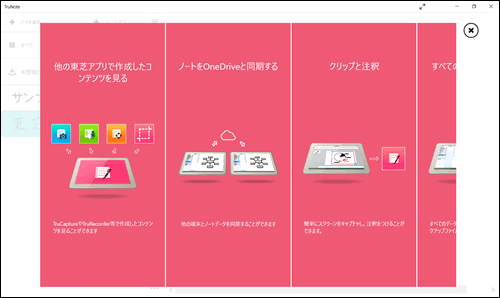 (図8)
(図8)
以上
